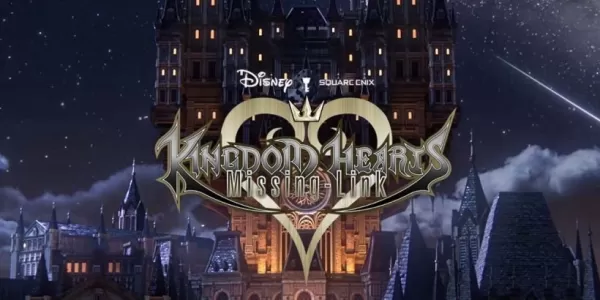Si vous plongez dans le monde intense de * prêt ou non *, un SWAT FPS tactique qui est tout sauf le jeu de l'enfant, vous pourriez rencontrer le hoquet technique occasionnel. Un tel problème est l'erreur "Action d'erreur de sérialisation nécessaire". Voici un guide étape par étape pour vous ramener rapidement dans l'action.
Comment s'attaquer à «l'erreur de sérialisation Action nécessaire» dans Ready ou non
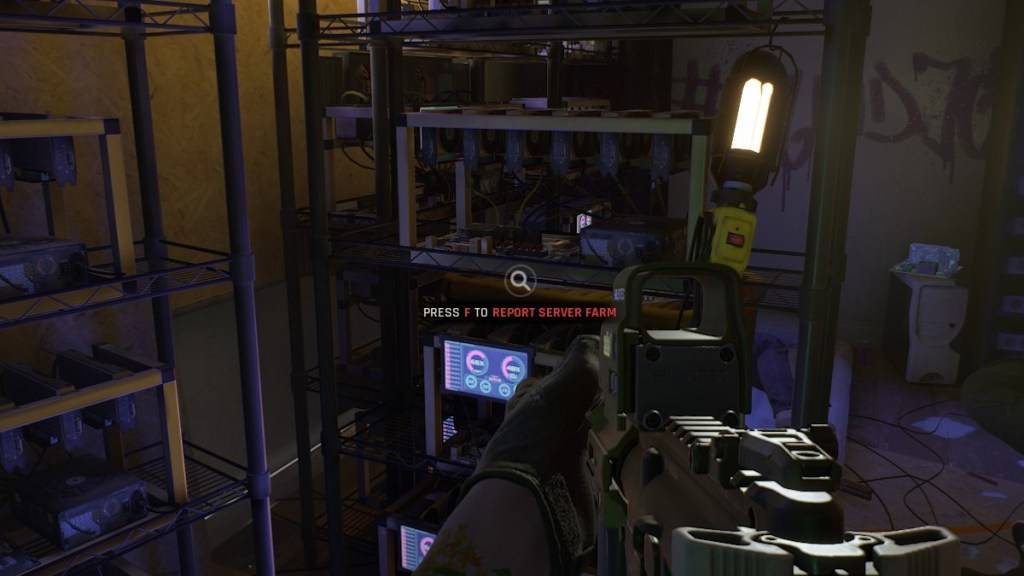
1. Vérifiez votre installation
La première étape consiste à vérifier votre installation comme suggéré. Assurez-vous que la vapeur n'est pas en mode hors ligne et suivez ces étapes:
- Allez dans votre bibliothèque Steam et localisez * prêt ou non *.
- Cliquez avec le bouton droit sur le jeu et sélectionnez «Propriétés».
- Cliquez sur «Fichiers installés».
- Sélectionnez «Vérifier l'intégrité des fichiers de jeu».
Ce processus vérifiera tous les fichiers manquants ou endommagés et les relèvera si nécessaire. Après vérification, relancez * prêt ou non *. Si le problème persiste, une action supplémentaire est nécessaire.
2. Retirez tous les mods
L'action d'erreur de sérialisation nécessaire "peut souvent être déclenchée par des mods obsolètes ou incompatibles, en particulier ceux non mis à jour pour le moteur Unreal 5. Voici comment les supprimer:
- De votre bibliothèque Steam, trouvez * prêt ou non *.
- Cliquez avec le gauche «Gérer» puis «Parcourez les fichiers locaux».
- Naviguez dans le dossier «Readyornot» vers «Content» puis «Paks».
- Supprimez le dossier 'Mod.io'.
Cela devrait permettre au jeu de fonctionner, bien que sans vos mods. Mais que se passe-t-il si vous voulez récupérer vos mods?
Connexes: Prêt ou non: Quoi de mieux, DirectX 11 ou DirectX 12 (DX11 vs DX12)?
3. Réinstallez vos mods
Pour récupérer vos mods, réinstallez-les un à la fois. Visitez Nexus Mods, Mod.io ou votre source de mod et consultez la date de mise à jour de chaque mod. Installez uniquement les mods mis à jour après juillet 2024, lorsque * prêt ou non * est passé à UE5. Voici le processus:
- Téléchargez un mod mis à jour pour UE5.
- Installez-le puis lancez le jeu pour tester.
- Si l'erreur réapparaît, le dernier mod installé est probablement le coupable. Retirez-le et continuez avec le mod suivant.
Si vous faites toujours face à des problèmes après ces étapes, considérez une désinstallation complète et réinstaller * prêt ou non *. Bien que la corruption du disque dur soit une possibilité, la plupart des cas de cette erreur sont liés à des mods obsolètes. C'est ainsi que vous pouvez corriger "l'action d'erreur de sérialisation nécessaire" dans * Ready ou non *.
* Prêt ou non est disponible maintenant pour PC. *